WhatsApp-Web ist eine WhatsApp-Plattform, mit der Sie Senden und empfangen Sie Nachrichten von Ihrem Computer oder von einem Tablet. WhatsApp Web ist nur ein Client für den PC-Browser, der über eine Verbindung zu Ihrem mobilen WhatsApp funktioniert. Dies bedeutet, dass es sich nicht um ein anderes Konto handelt, sondern um dasselbe Konto, das jedoch im Webbrowser geöffnet ist. Wenn Sie auf WhatsApp Web zugreifen, haben Sie nur Zugriff auf dasselbe Konto, aber auf zwei Geräte.
Sofortiger Zugriff auf den WhatsApp-Webdienst
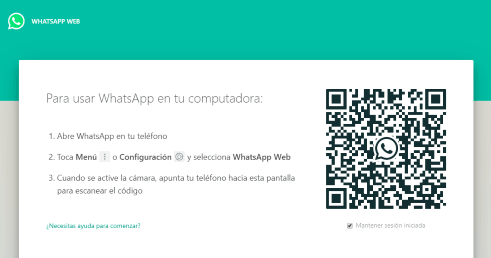
Melden Sie sich bei WhatsApp Web an
Computer verwenden
Von einem Telefon zum anderen verwenden
WhatsApp-Web Es hat fast alle Funktionen einer mobilen Anwendung und ist fast ein Spiegel dessen, was Sie empfangen und an Ihr Telefon senden, aber mit der Leichtigkeit, Nachrichten von Ihrem Computer zu schreiben oder Dateien zu senden, die auf Ihrer Computerfestplatte gespeichert sind. Das bedeutet, dass alle Nachrichten, die Sie über WhatsApp Web senden und empfangen, auch auf Ihrem Mobiltelefon erscheinen oder umgekehrt.
Diese WhatsApp-Methode kann über die installierten Anwendungen verwendet werden Android du iOS für die Sie auf einen klicken können. kann zugegriffen werden QR-Code-Scanner Scannen des darin befindlichen QR-Codes. bereitgestelltweb.whatsapp.com Die Dank dieses WhatsApp-Systems haben Sie die Kontrolle über dieses spezielle Mobiltelefon. Andererseits ist es dank eines Tricks für Google Chrome auch möglich, WhatsApp Web vom Handy aus zu nutzen (durch Scannen eines anderen Handys). All dies und noch viel mehr erklären wir heute weiter unten MundoCuentas Die
Vom Telefon zum Computer
Nutzung von WhatsApp Web Es ist sehr einfach, aber viele Leute haben keine Ahnung, wie es geht oder wie es funktioniert. WhatsApp Web ist mit dem Handy verbunden über einen QR-Code, der gescannt werden muss Die Anmeldung ist aktiv interner Scanner existiert in der Anwendung für Android und iOS. Hier sind einige einfache Schritte, die Sie ausführen können, um den Vorbereitungsprozess für WhatsApp Web zu beginnen. Diese Schritte gelten auch für das herunterladbare Programm.
Bemerkung : Denken Sie daran, dass sowohl Ihr Mobiltelefon als auch Ihr Computer über eine aktive Internetverbindung verfügen müssen, um zu funktionieren.
- Öffne WhatsApp auf deinem Handy
- Öffne es Einstellungen das Einstellungen die Anwendung. Unter iOS können Sie dies direkt tun, indem Sie auf “Einstellungen” oder “Einstellungen” klicken, während Sie unter Android auf die drei Punkte in der oberen rechten Ecke klicken und dann auf “Einstellungen” klicken müssen.
- Klicken Sie auf die WhatsApp-Weboption. Der QR-Code-Scanner öffnet sich sofort.
- Geben Sie von Ihrem Computer ein um https://web.whatsapp.com/
- Platzieren Sie den Scanner bei geöffnetem Scanner auf Ihrem Mobiltelefon vor dem Computerbildschirm. Achten Sie darauf, den gesamten QR-Code-Bereich abzudecken.
Alle Nachrichten werden sofort zwischen den beiden Geräten synchronisiert.
Von einem Telefon zum anderen
Sie können WhatsApp Web von Ihrem Mobiltelefon aus verwenden, um installierte WhatsApp-Konversationen zu lesen auf einem anderen Handy Die Dazu benötigen Sie den Browser Google Chrome und beide mit dem Internet verbundenen Mobiltelefone.
- öffne es Google Chrome-Browser auf dem Telefon, mit dem Sie WhatsApp Web öffnen möchten.
- aufleuchten https://web.whatsapp.com/ von Google Chrome.
- Öffnen Sie im Inneren das Chrome-Menü, indem Sie auf die drei Punkte in der oberen rechten Ecke tippen.
- Aktivierung ” Computerversion “. Die Seite wird neu geladen und die Computerversion mit dem QR-Code wird angezeigt.

- Scannen Sie mit dem anderen Mobiltelefon (auf dem WhatsApp installiert ist) den QR-Code, der auf der auf Ihrem Mobiltelefon geöffneten Website angezeigt wird. Dazu können Sie die gleichen Schritte wie oben beschrieben ausführen.

Nachdem Sie den QR-Code erfolgreich gescannt haben, können Sie die WhatsApp des anderen Mobiltelefons aus dem geöffneten WhatsApp-Web in Ihrem mobilen Browser anzeigen.
Von WhatsApp Web abmelden
Sobald Sie mit WhatsApp Web fertig sind, sollten Sie Beende deine aktuelle Sitzung ? Es ist nicht sicher, es geöffnet zu lassen, wenn es sich nicht um Ihr persönliches Gerät handelt. Wenn Sie die Sitzung geöffnet lassen, kann jeder, der vom selben Gerät zu web.whatsapp.com zurückkehrt, Ihre verbundene WhatsApp in Echtzeit sehen. Hier sind die Schritte, um Ihre WhatsApp-Online-Sitzung zu beenden und Spionage zu vermeiden.
- Öffnen Sie WhatsApp auf Ihrem Gerät.
- Betreten … Parameter du Parameter die Anwendung.
- Klicken Sie auf die WhatsApp-Weboption.
- Alle aktiven Abschnitte werden angezeigt. Scrollen Sie nach unten und drücken Sie “Von allen Geräten trennen”. Sie können die Geräte auch getrennt lassen.
- Bestätigen Sie mit der Schaltfläche “Sitzungen schließen”.
Mit diesen Schritten haben Sie die WhatsApp-Verbindungssitzung bereits verlassen. Wenn Sie sich erneut registrieren möchten, können Sie die obigen Schritte wiederholen. Andererseits können Sie WhatsApp Web auch von Ihrem Computer aus beenden, indem Sie die Menütaste drücken und dann auf Beenden drücken.
Beste Momente